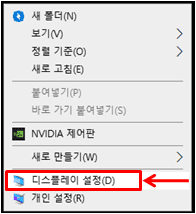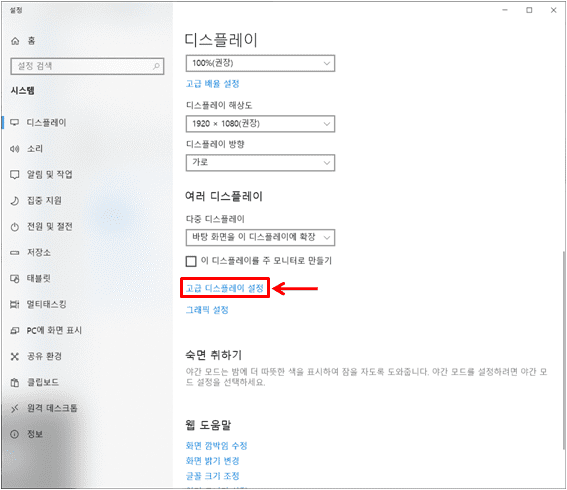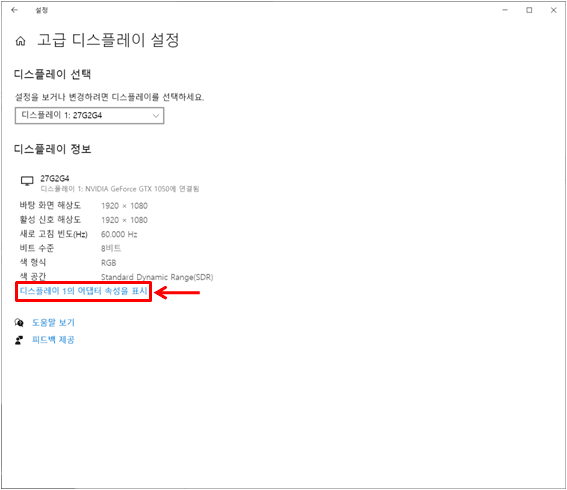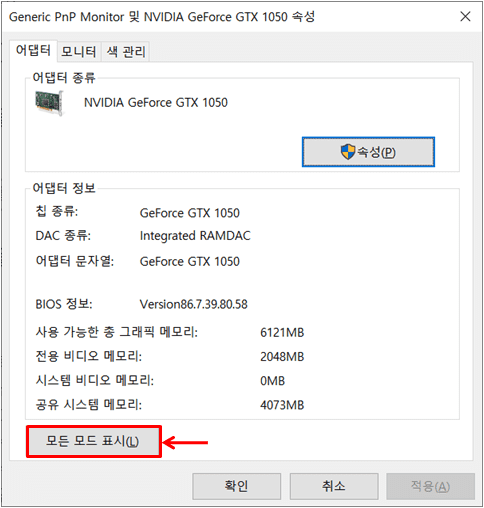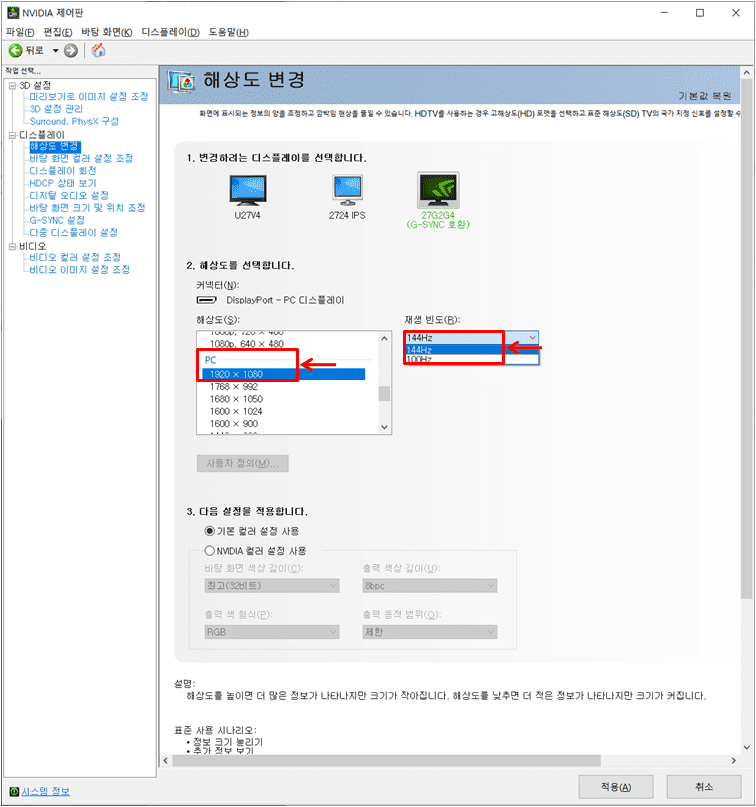자주 묻는 질문 사항
FAQ
주사율 변경방법, Nvidia 그래픽 제어판에서 120hz 주사율만 표시되는 경우
조회29527
|
< 주사율 변경방법 >
1. 바탕화면 우클릭 – 디스플레이 설정
2 . 고급 디스플레이 설정
3. (모니터명) 의 어댑터 속성을 표시
4. 모든 모드 표시(L)
5. 모니터 권장해상도 + 주사율 선택 후 확인
< Nvidia 그래픽 제어판에서 120hz 주사율만 표시되는 경우 >
1. Nvidia 제어판 – 디스플레이 – 해상도 변경 – 해상도 – UHD, HD, SD 항목에서는 최대 120hz 주사율 까지 표시됩니다.
2. 해상도항목을 조금더 아래로 내리면 PC 항목을 확인할수 있으며, 이곳에서 해상도를 선택하게되면 120hz 이상의 모니터 권장 해상도가 표시됩니다.
감사합니다.
|
댓글 (0)
| 제목 | 작성자 | 조회 |
|---|---|---|
KVM 스위치 이용 방법 (USB Type C 이용)
|
관리자 | 5814 |
PS5 (PlayStation5) 120Hz 지원하는 모니터 목록
|
관리자 | 1541 |
PS5 (PlayStation5) 120Hz 주사율 설정 방법
|
관리자 | 2264 |
주사율 변경방법, Nvidia 그래픽 제어판에서 120hz 주사율만 표시되는 경우
|
관리자 | 29527 |
AOC 24B2 / 27B2 스탠드 목 제거 방법
|
관리자 | 5374 |
Nvidia G-sync Compatible (FreeSync, AdaptiveSync) 설정방법
|
관리자 | 5360 |
Windows10 의 글씨 선명하게 보기 ( 고급 배율 / 앱의 배율 / 클리어타입 )
|
관리자 | 8267 |